Содержание:
Подключение наушников
Для того чтобы подключить рассматриваемые наушники к компьютеру на «семёрке», нужно выполнить следующие действия:
- На «Рабочем столе» в области системного трея (правый нижний угол) найдите значок Bluetooth. Если его нет, нажмите на стрелку рядом, после чего кликните по иконке правой кнопкой мыши (ПКМ) и выберите «Добавить устройство». Если с нахождением иконки наблюдаются проблемы, обратитесь к соответствующему разделу ниже.
- Активируйте ваши АирПодсы — для этого откройте зарядный кейс и зажмите кнопку на корпусе, пока индикатор питания не загорится белым. Подождите, пока аксессуар появится в окне добавления, затем выделите его и нажмите «Далее».
- Через несколько секунд Виндовс сообщит о сопряжении, а из наушников должен раздаться звуковой сигнал.
- Далее понадобится выполнить небольшую настройку. Воспользуйтесь иконкой панели управления звуком в системном трее: щёлкните по ней ПКМ и выберите пункт «Устройства воспроизведения».
Найдите в перечне подключённую гарнитуру и убедитесь, что на её значке имеется зелёная галочка, а в описании указано «Устройство по умолчанию». Если это не так, кликните по нему ПКМ и нажмите «Использовать устройство по умолчанию».
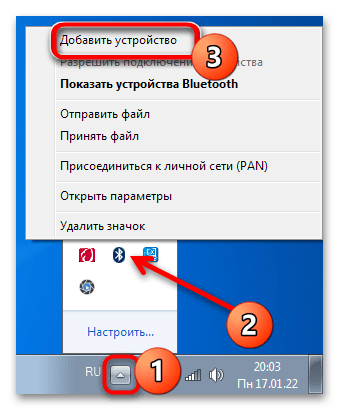
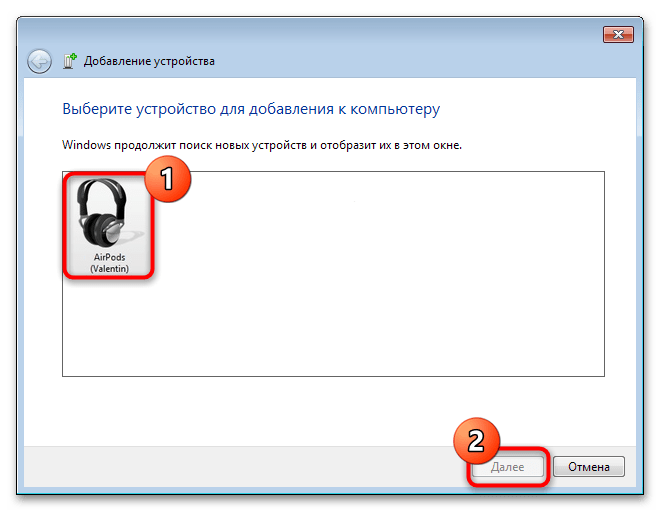

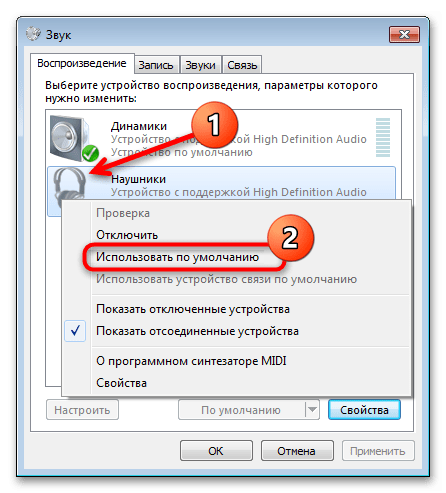
Готово – беспроводной аксессуар подключен к компьютеру и готов к использованию.
Устранение возможных проблем
Рассмотрим также ряд наиболее распространённых сбоев и методы для их исправления.
Отсутствует иконка Bluetooth
Как правило, это означает, что либо отключено отображение соответствующего значка, либо беспроводной модуль выключен или не распознаётся системой. Первым делом нужно вызвать скрытую область трея нажатием на стрелку и выбрать «Настроить».
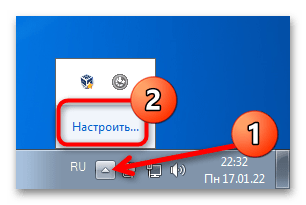
Далее в перечне опций найдите «Bluetooth» и выберите в выпадающем меню справа позицию «Показать значок и уведомления», затем нажмите «ОК».

Если пункт «синезуба» отсутствует, модуль может оказаться отключён. Поищите на клавиатуре (в первую очередь среди F-ряда) значки соответствующей технологии и нажмите на клавишу в сочетании с Fn. Также можете воспользоваться «Диспетчером устройств»: откройте оснастку, найдите категорию Bluetooth и раскройте её. Если рядом с иконкой оборудования присутствует стрелка, это значит, что оно отключено: кликните ПКМ по нужной позиции, затем выберите «Задействовать».
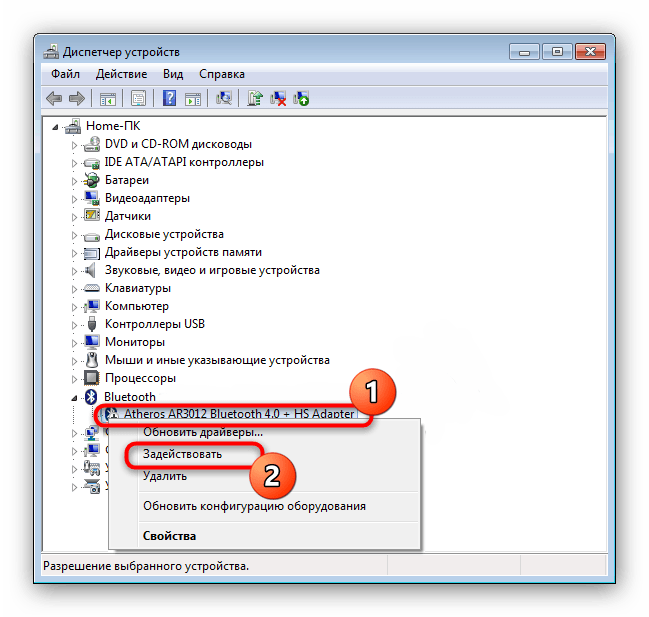
Если же на иконке присутствует жёлтый треугольник или красный крест, это говорит о каких-то программных или аппаратных проблемах, начиная от отсутствующих драйверов и заканчивая поломкой устройства. Если оно представляет собой внешнее решение, подключаемое по USB, попробуйте соединить его с другим портом, желательно на материнской плате – возможно, выходы на передней панели, удлинителе или хабе не обеспечивают необходимое питание. Владельцам же ноутбуков мы рекомендуем ознакомиться со следующей статьёй.
Подробнее: Решаем проблему с неработающим Bluetooth на ноутбуке
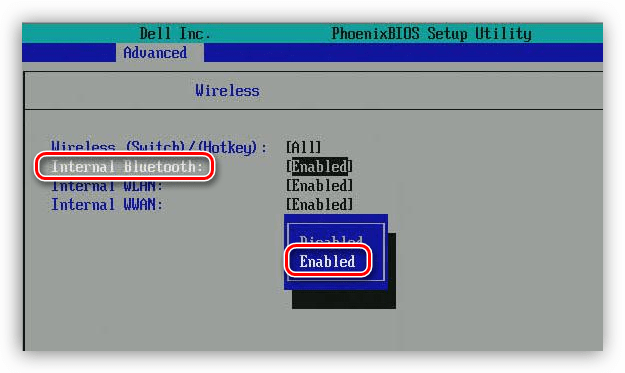
Bluetooth работает, но AirPods не отображаются
При столкновении со сбоем, вынесенным в заголовок, первым делом убедитесь, что наушники и кейс заряжены – нередко причина бывает настолько банальной. Если же заряд полный и АирПодс соединяются с другими устройствами нормально, дело может быть в устаревшем протоколе связи: в отличие от большинства TWS-гарнитур, решение от Эппл достаточно к нему чувствительное и для стабильной работы требует версию не ниже Bluetooth 4.0, поэтому если ваш модуль старее, понадобится его заменить или, в случае ноутбука, приобрести внешний адаптер с поддержкой требуемой технологии.
Наушники подключились и работают, но нестабильно
Причин у нестабильной работы подключённых AirPods достаточно много, но основная – гарнитура предназначена в первую очередь для устройств Apple, и на отличных от них производитель не гарантирует такой же работоспособности, особенно на устаревших системах, которые больше не поддерживаются. Справедливо и замечание из раздела выше о проблемах в работе с протоколами старше Bluetooth 4.0, а также особенностях конкретных драйверов и/или адаптеров.
 Наш Telegram каналТолько полезная информация
Наш Telegram каналТолько полезная информация
 Установка Windows 7 на GPT-диск
Установка Windows 7 на GPT-диск
 Решение проблем с беспричинной загрузкой процессора
Решение проблем с беспричинной загрузкой процессора
 Как изменить кнопку «Пуск» в Windows 7
Как изменить кнопку «Пуск» в Windows 7
 Установка пароля на папку в Windows 7
Установка пароля на папку в Windows 7
 Изменение формы курсора мыши на Windows 7
Изменение формы курсора мыши на Windows 7
 Изменение пароля на компьютере с Windows 7
Изменение пароля на компьютере с Windows 7
 Снятие пароля с компьютера на Windows 7
Снятие пароля с компьютера на Windows 7
 Различия версий операционной системы Windows 7
Различия версий операционной системы Windows 7
 Изменение яркости экрана на Windows 7
Изменение яркости экрана на Windows 7
 Изменение разрешения экрана в Windows 7
Изменение разрешения экрана в Windows 7
 Проверяем диски на наличие ошибок в Windows 7
Проверяем диски на наличие ошибок в Windows 7
 Устранение «Ошибки 651: Сбой подключения» в Windows 7
Устранение «Ошибки 651: Сбой подключения» в Windows 7
 Как создать загрузочную флешку Windows 7 в Rufus
Как создать загрузочную флешку Windows 7 в Rufus
 Просмотр списка автозагрузки в Windows 7
Просмотр списка автозагрузки в Windows 7
 Отключение обновлений на Windows 7
Отключение обновлений на Windows 7
 Работа с гаджетом погоды в Windows 7
Работа с гаджетом погоды в Windows 7
 Гаджет часов для Windows 7
Гаджет часов для Windows 7
 Как убрать тормоза на компьютере Windows 7
Как убрать тормоза на компьютере Windows 7
 Как выключить автозагрузку программ в Windows 7
Как выключить автозагрузку программ в Windows 7
 Как очистить жесткий диск от мусора на Windows 7
Как очистить жесткий диск от мусора на Windows 7 lumpics.ru
lumpics.ru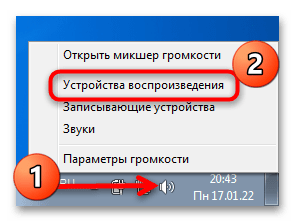


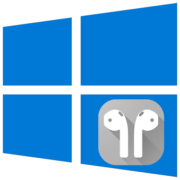
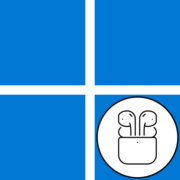

Спасибо огромное Сергей,вы мне очень помогли, обязательно сделаю репост.